windows恢复之前系统,Windows系统恢复之前系统的详细指南
Windows系统恢复之前系统的详细指南
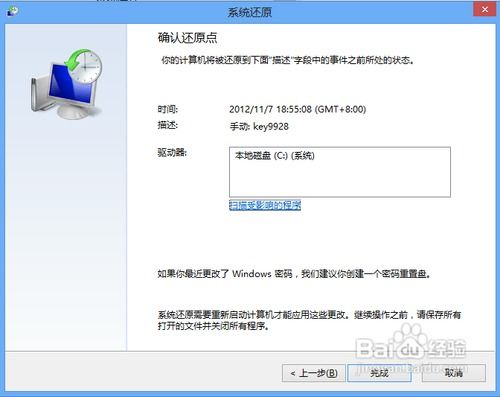
在Windows操作系统中,系统恢复是一个非常重要的功能,它可以帮助用户在系统出现问题时恢复到之前的状态。本文将详细介绍如何恢复Windows系统到之前的状态,以及一些相关的注意事项。
一、了解系统恢复功能

系统恢复是Windows操作系统提供的一项功能,它允许用户将系统恢复到之前的状态,通常是通过创建系统还原点来实现的。系统还原点包含了系统文件、注册表和其他重要设置的快照,用户可以在需要时使用这些还原点来恢复系统。
二、创建系统还原点

在恢复系统之前,首先需要确保已经创建了系统还原点。以下是创建系统还原点的步骤:
打开“控制面板”,点击“系统和安全”。
在“系统”部分,点击“系统保护”。
在“系统保护”窗口中,选择要创建还原点的驱动器,然后点击“创建”。
输入还原点的描述,然后点击“创建”。
等待系统创建还原点,完成后会收到通知。
三、恢复Windows系统到之前的状态
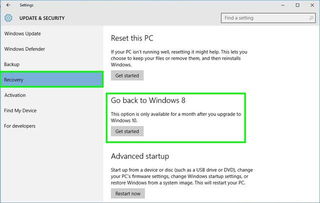
当系统出现问题时,可以按照以下步骤恢复到之前的状态:
打开“控制面板”,点击“系统和安全”。
在“系统”部分,点击“系统保护”。
在“系统保护”窗口中,选择要恢复的驱动器,然后点击“系统还原”。
在“选择一个还原点”窗口中,选择一个之前创建的还原点。
点击“下一步”,然后点击“完成”开始恢复过程。
系统将自动重启,并开始恢复到所选还原点的状态。
四、注意事项

在进行系统恢复时,需要注意以下几点:
在恢复之前,请确保备份所有重要数据,以免数据丢失。
恢复过程可能需要一段时间,请耐心等待。
如果系统无法启动,可以尝试使用Windows安装盘或U盘启动,然后进入系统恢复界面进行恢复。
如果系统恢复失败,可以尝试使用第三方数据恢复软件来恢复丢失的数据。
Windows系统恢复功能为用户提供了在系统出现问题时恢复到之前状态的有效途径。通过本文的介绍,用户可以了解如何创建系统还原点以及如何恢复Windows系统到之前的状态。在操作过程中,请务必注意备份重要数据,以确保数据安全。
